
Μην χρησιμοποιείτε ηλεκτρονικό ταχυδρομείο 4 Επηρεασμένοι άνθρωποι που δεν χρησιμοποιούν ηλεκτρονικό ταχυδρομείο (και γιατί) 4 Επιρροή άνθρωποι που δεν χρησιμοποιούν ηλεκτρονικό ταχυδρομείο (και γιατί) Είναι δύσκολο να φανταστεί κανείς μια ζωή χωρίς ηλεκτρονικό ταχυδρομείο, αλλά μερικοί άνθρωποι επιλέγουν να σταματήσουν να το χρησιμοποιούν εντελώς. Αυτό περιλαμβάνει τους Γερουσιαστές των ΗΠΑ και τους διάσημους κινηματογραφιστές. Το Read More δεν αποτελεί επιλογή για πολλούς από εμάς. Έτσι καλύτερη διαχείριση ηλεκτρονικού ταχυδρομείου είναι!
Αποσύνδεση και οργάνωση των εισερχομένων σας στο Gmail 10 Υποχρεωτικά Gmail για να προσθέσετε στη δουλειά σας σήμερα 10 Υποχρεωτικά Gmail για να προσθέσετε στη δουλειά σας Σήμερα Το Gmail είναι εδώ και τόσο καιρό. Ωστόσο, ορισμένα χαρακτηριστικά του Gmail μας εκπλήσσουν. Ας δούμε τις δέκα λειτουργίες που μπορούν να επιταχύνουν τη διαχείριση των email σας και τη ροή εργασίας σας. Διαβάστε περισσότερα είναι μεγάλη, αλλά απαιτεί ακόμα την εισήγησή σας, και επομένως το χρόνο και την προσοχή σας. Αυτό δεν είναι πάντα ιδανικό, πράγμα που σημαίνει ότι είναι καιρός για αυτά τα ερωτήματα:
- Ποιες εργασίες μπορείτε να μεταβιβάσετε στο Gmail;
- Πώς μπορείτε να αποφύγετε την αντιμετώπιση των περισσότερων ηλεκτρονικών μηνυμάτων σε καθημερινή βάση;
- Πώς κρατάτε τα εισερχόμενά σας εκτός ελέγχου εάν αποφασίσετε να αγνοήσετε το ηλεκτρονικό σας ταχυδρομείο;
Η στρατηγική ηλεκτρονικού ταχυδρομείου που θα διερευνήσουμε σήμερα έχει κάποιες απαντήσεις για εσάς. Περιλαμβάνει τη δημιουργία τεσσάρων βασικών τύπων φίλτρων στο Gmail για την αυτόματη ταξινόμηση των ηλεκτρονικών σας email. Με αυτόν τον τρόπο μπορείτε να τα παραβλέψετε τις περισσότερες φορές και στη συνέχεια να τα επεξεργαστείτε παρτίδες με ευκολία, ας πούμε, μία φορά κάθε δύο μέρες.
Πώς να δημιουργήσετε ένα φίλτρο Gmail
Δημιουργώντας ένα φίλτρο ηλεκτρονικού ταχυδρομείου, δημιουργείτε ένα σύνολο κανόνων που λένε στα εισερχόμενά σας πώς θα επεξεργάζεται ένα συγκεκριμένο μήνυμα ηλεκτρονικού ταχυδρομείου.
Για να δημιουργήσετε ένα φίλτρο στο Gmail, κάντε πρώτα κλικ στο εικονίδιο με το γρανάζι κάτω από την εικόνα προφίλ σας επάνω δεξιά στα εισερχόμενά σας και μεταβείτε στις Ρυθμίσεις> Φίλτρα και Αποκλεισμένες διευθύνσεις . Στη συνέχεια, κάντε κλικ στο σύνδεσμο Δημιουργία νέου φίλτρου για να ξεκινήσετε τη ρύθμιση.
Στο πλαίσιο δημιουργίας φίλτρου (που εμφανίζεται παρακάτω) που εμφανίζεται, θα πρέπει να ορίσετε τουλάχιστον ένα κριτήριο - όπως μια διεύθυνση ηλεκτρονικού ταχυδρομείου αποστολέα, μια γραμμή θέματος ή μια λέξη-κλειδί - για να φιλτράρετε τα μηνύματα ηλεκτρονικού ταχυδρομείου. Αφού το κάνετε αυτό, κάντε κλικ στο σύνδεσμο Δημιουργία φίλτρου με αυτόν τον σύνδεσμο αναζήτησης στην κάτω δεξιά γωνία του πίνακα.

Αυτό θα σας οδηγήσει στο επόμενο πάνελ (φαίνεται παρακάτω). Εκεί, μπορείτε να καθορίσετε τι θέλετε να κάνει το Gmail με τα μηνύματα ηλεκτρονικού ταχυδρομείου που ταιριάζουν με τα κριτήρια αναζήτησής σας. Μπορείτε να επιλέξετε να τα αρχειοθετήσετε, να τα σημειώσετε ως αναγνωσμένα, να τα διαγράψετε, να τα σημειώσετε ως σημαντικά κ.λπ. Ελέγξτε όλα τα πλαίσια που ισχύουν και κάντε κλικ στο κουμπί Δημιουργία φίλτρου . Και αυτό είναι!
Σημείωση: Στην προβολή Εισερχομένων του Gmail, μπορείτε να μεταφέρετε και να αποθέσετε μηνύματα ηλεκτρονικού ταχυδρομείου μεταξύ των καρτελών και να ρυθμίσετε προσαρμοσμένα φίλτρα για εισερχόμενα μηνύματα.
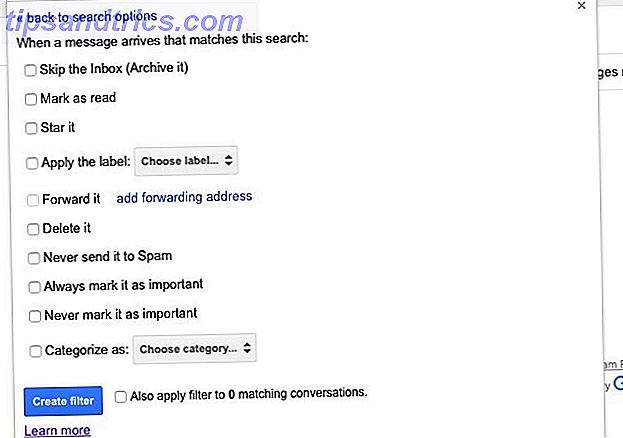
Τώρα ας δούμε γιατί χρειάζεστε κάθε ένα από τα τέσσερα φίλτρα που μας υποσχέθηκαν θα σας βοηθούσε να διαχειριστείτε καλύτερα τα email.
Για να κατευθύνετε τα μηνύματα ηλεκτρονικού ταχυδρομείου από όλους τους τομείς, αλλά ένα σε ένα συγκεκριμένο φάκελο
Εάν τα πιο σημαντικά ηλεκτρονικά μηνύματα εργασίας που λαμβάνετε μόνο προέρχονται από έναν μόνο τομέα ή ακόμη και από 2-3, δημιουργήστε ένα φίλτρο για να διατηρείτε μόνο αυτά τα μηνύματα ηλεκτρονικού ταχυδρομείου στα εισερχόμενά σας και μετακινήστε τα υπόλοιπα σε έναν ξεχωριστό φάκελο.
Το 99, 99% του χρόνου, τα μηνύματα που σχετίζονται με την εργασία προέρχονται από το domain makeuseof.com. Αυτός είναι ο λόγος για τον οποίο δημιούργησα ένα φίλτρο που εντοπίζει τα μηνύματα ηλεκτρονικού ταχυδρομείου:
- που δεν είναι από το makeuseof.com,
- τους αναγκάζει να παραλείπουν τα εισερχόμενα και
- εφαρμόζει την ετικέτα Misc (short for Miscellaneous) σε αυτά
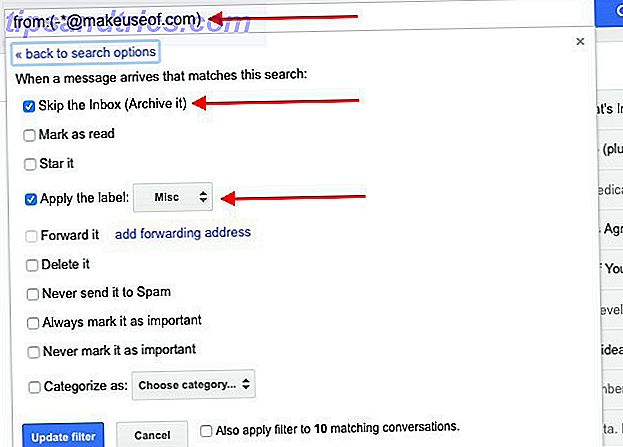
Τώρα όταν ανοίγω τα εισερχόμενα MakeUseOf μου, δεν υπάρχει ηλεκτρονικό μήνυμα που δεν σχετίζεται με την εργασία μου. Δεδομένου ότι είναι η συχνότητα των ηλεκτρονικών μηνυμάτων έχει μειωθεί από τότε που μεταφέραμε στο Slack Slack κάνει την επικοινωνία της ομάδας γρηγορότερη και ευκολότερη χαλάρωση κάνει την επικοινωνία της ομάδας Ταχύτερη και ευκολότερη ομάδα ηλεκτρονικού ταχυδρομείου μπορεί πραγματικά να σκοτώσει την παραγωγικότητα. Ήρθε η ώρα να βάλουμε τους πελάτες αλληλογραφίας να ξεκουραστούν και να χρησιμοποιήσουν υπηρεσίες συνεργασίας όπως το πρόσφατα ξεκίνημα Slack. Διαβάστε περισσότερα .
Σημείωση: Για να αποκλείσετε τα μηνύματα ηλεκτρονικού ταχυδρομείου από έναν συγκεκριμένο τομέα, στο πεδίο Από / Προς θα χρειαστείτε μια σύνταξη που μοιάζει με αυτή: -*@makeuseof.com - Το σύμβολο μείον ( - ) αποκλείει τη διεύθυνση ηλεκτρονικού ταχυδρομείου που έρχεται μετά από αυτό. Σε αυτήν την περίπτωση συμβαίνει να είναι οποιαδήποτε διεύθυνση ηλεκτρονικού ταχυδρομείου από τον τομέα makeuseof.com, όπως υποδηλώνεται από το *@makeuseof.com, όπου * είναι χαρακτήρας μπαλαντέρ.
Για να κάνετε άμεση αποστολή μηνυμάτων ηλεκτρονικού ταχυδρομείου σε ένα φάκελο "Ενέργεια"
Αν πάρετε πάρα πολλά μηνύματα ηλεκτρονικού ταχυδρομείου, είναι εύκολο να χάσετε τα ίχνη αυτών που πρέπει να λάβετε μέτρα. Για να μην συμβεί αυτό, φιλτράρετε τα μηνύματα ηλεκτρονικού ταχυδρομείου βάσει του αποστολέα, του θέματος ή των λέξεων-κλειδιών και κατευθύνετε αυτά τα μηνύματα ηλεκτρονικού ταχυδρομείου σε έναν ξεχωριστό φάκελο.
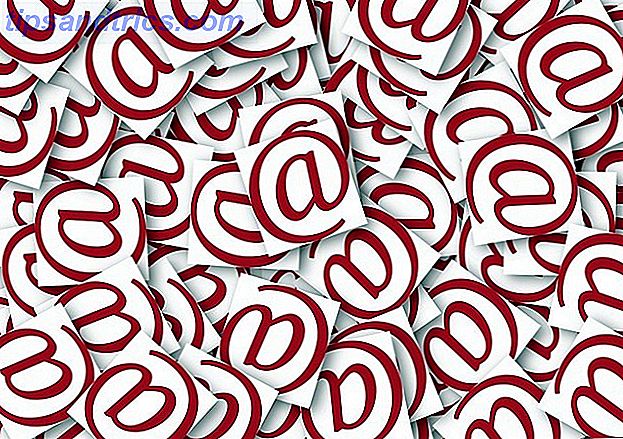
Ένας τύπος μηνύματος ηλεκτρονικού ταχυδρομείου που λαμβάνω στα εισερχόμενά μου στο MakeUseOf είναι η ειδοποίηση σχολίων που μου λέει ότι ένα από τα άρθρα μου έλαβε ένα σχόλιο από έναν αναγνώστη. Για να διασφαλίσω ότι δεν ξεχάσω να απαντήσω σε σχόλια, έχω δημιουργήσει ένα φίλτρο που:
- εντοπίζει μηνύματα ηλεκτρονικού ταχυδρομείου με το θέμα [MakeUseOf] Σχόλιο :,
- τους αναγκάζει να παραλείπουν τα εισερχόμενα και
- εφαρμόζει την ετικέτα Σχόλια σε αυτά
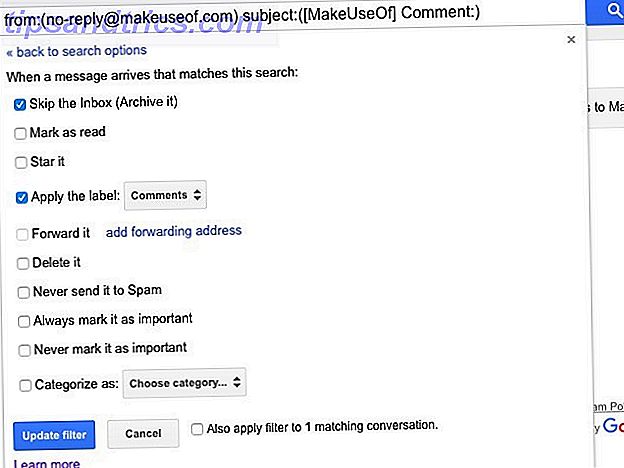
Αυτό το φίλτρο κατευθύνει όλες τις ειδοποιήσεις σχολίων σε έναν ξεχωριστό φάκελο. Ελέγχω αυτόν τον φάκελο μια φορά κάθε 2-3 ημέρες και απαντώ σε σχόλια σε παρτίδες.
Για να διαγράψετε αυτόματα τα μηνύματα ηλεκτρονικού ταχυδρομείου που απλά δεν κλείνουν
Η αποτροπή των μηνυμάτων ηλεκτρονικού ταχυδρομείου να φτάσουν στα εισερχόμενά σας είναι πολύ καλύτερη από ό, τι να τα αντιμετωπίσετε όταν βρίσκονται στα εισερχόμενά σας. Αυτός είναι ο λόγος για τον οποίο θα ήθελα να συστήσω τη φιλελεύθερη χρήση των κουμπιών Block και Unsubscribe του Gmail. Το Gmail προσθέτει ένα μπλοκ κουμπί, το Groupon εξακολουθεί να υπάρχει ... [Tech News Digest] Το Gmail προσθέτει ένα κουμπί μπλοκ, το Groupon εξακολουθεί να υπάρχει ... [Tech News Digest] : Η Netflix πιστεύει ότι η τηλεόραση, όπως γνωρίζουμε, θα εξαφανιστεί, η Samsung ελπίζει ότι θα πληρώσετε περισσότερα για μια τηλεόραση σχεδιαστών και το μοναδικό σκληρότερο επίπεδο Mario που δημιουργήθηκε ποτέ. Διαβάστε περισσότερα . Θα μπορούσατε ακόμη και να αποκτήσετε ένα έξυπνο εργαλείο κατάργησης εγγραφής όπως το Unroll.me.
Αλλά πώς αντιμετωπίζετε τα μηνύματα ηλεκτρονικού ταχυδρομείου από τις λίστες αλληλογραφίας που δεν ανταποκρίνονται στα αιτήματα κατάργησης εγγραφής ή από άτομα που δεν μπορείτε να μπλοκάρετε, ακόμα και αν θέλετε; Και τι γίνεται με αυτά τα μηνύματα ηλεκτρονικού ταχυδρομείου που καταλήγουν στα εισερχόμενά σας, ανεξάρτητα από το πόσες φορές τα χαρακτηρίζετε ως spam; Υπάρχει μια διέξοδος:
- δημιουργήστε ένα φίλτρο για να προσδιορίσετε τα μηνύματα ηλεκτρονικού ταχυδρομείου με βάση τη διεύθυνση ηλεκτρονικού ταχυδρομείου του αποστολέα και
- δώστε εντολή στο Gmail να διαγράψει αυτόματα αυτά τα μηνύματα ηλεκτρονικού ταχυδρομείου
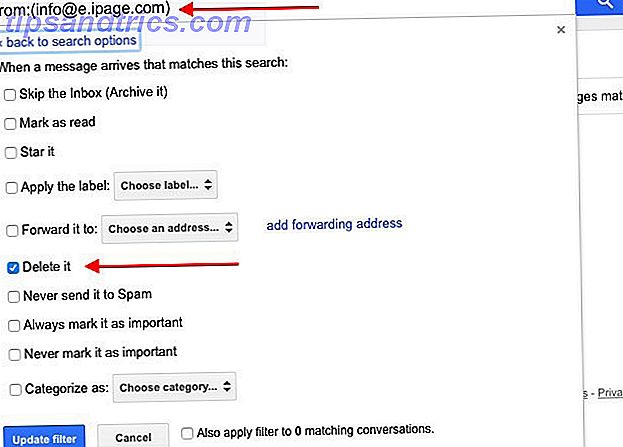
Αν δεν σας αρέσει να διαγράφετε μηνύματα ηλεκτρονικού ταχυδρομείου χωρίς να τα δείτε, επιλέξτε την επιλογή Παράβλεψη εισερχομένων (Αρχειοθέτηση) για την αρχειοθέτηση των μηνυμάτων ηλεκτρονικού ταχυδρομείου. Χρησιμοποιήστε την επιλογή Εφαρμογή ετικέτας: αν θέλετε όλα αυτά σε ένα μέρος.
Σημείωση: Μην πατάτε το κουμπί Διαγραφή ή σύνδεσμο σε ανεπιθύμητα μηνύματα ηλεκτρονικού ταχυδρομείου. Είναι ένα από αυτά τα λάθη που σας φέρνουν περισσότερα ανεπιθύμητα μηνύματα ακόμα να πάρει το spam; 4 λάθη ηλεκτρονικού ταχυδρομείου που πρέπει να αποφεύγετε σήμερα ακόμη να πάρει το spam; 4 λάθη ηλεκτρονικού ταχυδρομείου που πρέπει να αποφεύγετε σήμερα Η αποφυγή του spam είναι αδύνατη. Υπάρχουν όμως κάποιες λιγότερο γνωστές συμβουλές, τεχνάσματα και μυστικά που μπορούν να σας βοηθήσουν να πολεμήσετε τη μάχη κατά των ύποπτων ηλεκτρονικών μηνυμάτων. Διαβάστε περισσότερα .
Για να επισημάνετε όλα τα μηνύματα ηλεκτρονικού ταχυδρομείου ως αναγνωσμένα
Απλά πείτε "όχι" για την εξάρτηση από το ηλεκτρονικό ταχυδρομείο.
??? ; εσείς, πριν από το ηλεκτρονικό ταχυδρομείο
??? - εσείς, μετά από μια μόνο μέρα εθισμού μέσω ηλεκτρονικού ταχυδρομείου
??? εσείς, μετά από χρόνια χρήσης ηλεκτρονικού ταχυδρομείου- Fiona Pigott (@notFromShrek) 12 Φεβρουαρίου 2016
Η επίτευξη του Inbox Zero δεν είναι τόσο σημαντική όσο η αντίσταση στην ανάγκη να ελέγχετε το ηλεκτρονικό ταχυδρομείο κάθε λίγα λεπτά. Το τελευταίο γίνεται ευκολότερο όταν υπάρχουν μηδενικά μη αναγνωσμένα μηνύματα ηλεκτρονικού ταχυδρομείου που κάθεται στα εισερχόμενά σας κάθε φορά που το ανοίγετε. Κάνετε αυτό να συμβεί δημιουργώντας ένα φίλτρο για να επισημάνετε όλα τα εισερχόμενα μηνύματα ηλεκτρονικού ταχυδρομείου ως αυτόματα διαβάζονται
Κατά την προσθήκη του φίλτρου, χρησιμοποιήστε πρώτα τη διεύθυνση ηλεκτρονικού ταχυδρομείου σας στο πεδίο Προς για να φιλτράρετε όλα τα μηνύματα ηλεκτρονικού ταχυδρομείου που αποστέλλονται σε αυτό. Στη συνέχεια, χρησιμοποιήστε το πλαίσιο ελέγχου Μαρκάρισμα ως ανάγνωσης για να επισημάνετε κάθε τελευταίο μήνυμα ηλεκτρονικού ταχυδρομείου ως αναγνωσμένο.
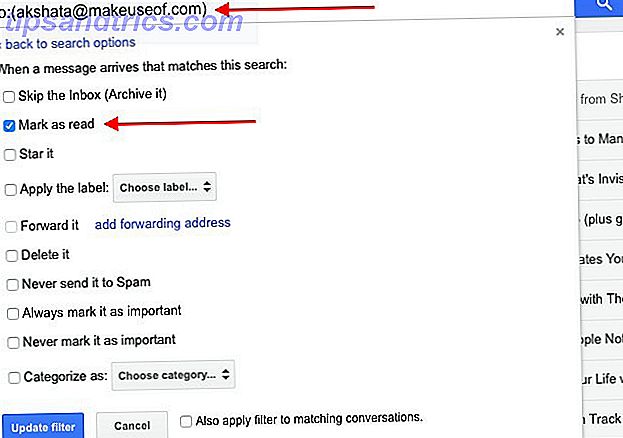
Εάν χρησιμοποιείτε τον ίδιο λογαριασμό Gmail για τη διαχείριση μηνυμάτων ηλεκτρονικού ταχυδρομείου από άλλους λογαριασμούς, θα πρέπει να δημιουργήσετε παρόμοια φίλτρα και για τις άλλες διευθύνσεις ηλεκτρονικού ταχυδρομείου.
Με αυτή τη στρατηγική, σύντομα θα χάσετε την προθυμία σας για να ελέγξετε τα εισερχόμενά σας για νέα μηνύματα και θα προτιμήσετε να τα απολαύσετε όταν έχετε χρόνο. Για μένα, αυτό είναι το πιο χρήσιμο φίλτρο Gmail που έγινε ποτέ.
3 Συμβουλές για Dodge Email περαιτέρω
Μετακινήστε ενημερωτικά δελτία στον αναγνώστη ζωοτροφών σας. Επιλέγετε να λαμβάνετε μόνο μερικά επιλεγμένα ως ενημερώσεις ηλεκτρονικού ταχυδρομείου. Για τους υπόλοιπους, επισκεφθείτε κάθε αρχείο ενημερωτικών δελτίων και προσθέστε τη σύνδεσή του στον αναγνώστη ζωοτροφών.
Απόκρυψη όλων των ετικετών από την πλαϊνή μπάρα κάνοντας κλικ στο βέλος δίπλα από κάθε ετικέτα και επιλέγοντας Απόκρυψη κάτω από τη λίστα Ετικέτα: στο αναπτυσσόμενο μενού που εμφανίζεται. Διατηρήστε ορατό μόνο τον σύνδεσμο Εισερχομένων.
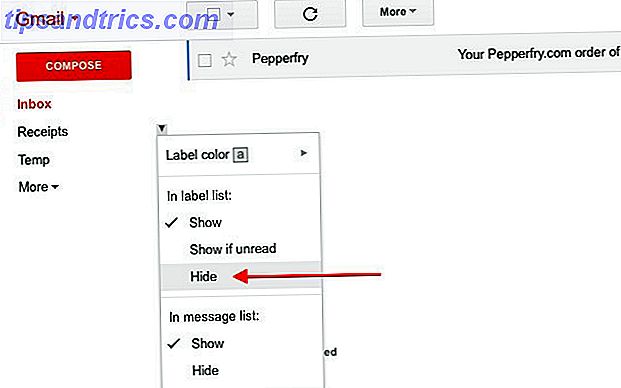
Αφού δημιουργήσετε φίλτρα με βάση τα # 1 και # 4, τα εισερχόμενά σας περιέχουν μόνο τα πιο σημαντικά μηνύματα ηλεκτρονικού ταχυδρομείου που πρέπει να αντιμετωπίσετε και ακόμη και αυτά που εμφανίζονται διαβάζονται. Αυτό σημαίνει ότι μπορείτε να αντέξετε οικονομικά να αγνοήσετε τα μηνύματα ηλεκτρονικού ταχυδρομείου κάτω από όλες τις άλλες ετικέτες και να τα επεξεργαστείτε μία φορά σε 2-3 ημέρες ή ακόμα και μόνο μία φορά την εβδομάδα.
Οπότε ... @nrh μου έδειξε ότι μπορείτε να κρύψετε τις μη αναγνωσμένες ετικέτες στο gmail. Αυτό έχει κάνει περισσότερα θαύματα για την παραγωγικότητά μου από ό, τι θα έπρεπε να είναι λογικό.
- Marcus Frödin (@marcusf) 11 Ιουνίου 2014
Περιορίστε τα προσωπικά μηνύματα ηλεκτρονικού ταχυδρομείου. Είναι εύκολο να το κάνετε αυτό αν είστε ενεργός σε κοινωνικά μέσα Πώς να συμβαδίσετε με τις τάσεις στα κοινωνικά μέσα Πώς να συμβαδίσετε με τις τάσεις στα κοινωνικά μέσα Οι σύγχρονοι δημοσιογράφοι έχουν πάντα μια ματιά στα κοινωνικά μέσα για να δουν ποιες ιστορίες τείνουν και γιατί . Θέλετε να παρακολουθείτε τις τάσεις των κοινωνικών μέσων όπως οι επαγγελματίες; Διαβάστε περισσότερα . Το κλειδί είναι να μετακινήσετε όλη την πιο κρίσιμη επικοινωνία από τα εισερχόμενά σας σε πλατφόρμες που δεν είστε είτε εθισμένοι είτε έχετε την πολυτέλεια να αγνοήσετε.
Εάν χρησιμοποιείτε ηλεκτρονικό ταχυδρομείο για την κοινή χρήση εγγράφων, μεταβείτε στην κοινή χρήση αρχείων και φακέλων μέσω του Google Drive 10 Συμβουλές για τη διαχείριση των Κοινόχρηστα αρχεία στο Google Drive 10 Συμβουλές για τη διαχείριση των Κοινόχρηστα αρχεία στο Google Drive Πάρτε το Google Drive πέρα από ένα σύστημα αποθήκευσης αρχείων με τις πολλές συμβουλές και τεχνάσματα Προσφέρει συνεργασίες σε πραγματικό χρόνο. Ακολουθούν δέκα συμβουλές για τη διαχείριση των αρχείων σας στο Google Drive. Διαβάστε περισσότερα ή οποιαδήποτε άλλη υπηρεσία αποθήκευσης / κοινής χρήσης σύννεφου. Συζητήστε τα κοινόχρηστα έγγραφα στην ενότητα "Σχόλια" σε μεμονωμένα έγγραφα ή μέσω συζήτησης αντί για μηνύματα ηλεκτρονικού ταχυδρομείου. Αυτό σας καθιστά εύκολο να κρατήσετε μια καταγραφή των πραγμάτων χωρίς να γεμίσετε τα εισερχόμενά σας.
Το επόμενο καλύτερο πράγμα για να δώσετε email
Η παράδοση ηλεκτρονικού ταχυδρομείου είναι σχεδόν αδύνατη σε αυτές τις περιόδους. Τουλάχιστον, με τα σωστά φίλτρα ηλεκτρονικού ταχυδρομείου στη θέση τους, είστε σίγουροι ότι θα έχετε λιγότερο θόρυβο για να αντιμετωπίσετε. Ξέρεις τι σημαίνει αυτό; Περισσότερος χρόνος για άλλα πράγματα στη ζωή σας!
Έχετε δώσει εντολή στο Gmail να αποφύγει, να αποκλίνει και να καταστρέψει μηνύματα ηλεκτρονικού ταχυδρομείου χωρίς να σας ενοχλεί; Μοιραστείτε μαζί μας τους τύπους φίλτρων Gmail που χρησιμοποιείτε για να μειώσετε το άγχος του ηλεκτρονικού ταχυδρομείου 6 Απλά κόλπα για να μειώσετε το άγχος του ηλεκτρονικού ταχυδρομείου 6 Απλά κόλπα για να μειώσετε το άγχος του ηλεκτρονικού ταχυδρομείου Η ενασχόληση με το ηλεκτρονικό ταχυδρομείο είναι το καλύτερο μέρος της ημέρας μου. Δεν είπε ποτέ κανείς. Χρειάζεστε όλες τις συμβουλές που μπορείτε να λάβετε για τη διαχείριση των εισερχομένων email σας; Μπορούμε να σας βοηθήσουμε! Διαβάστε περισσότερα .



